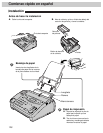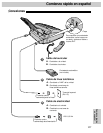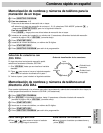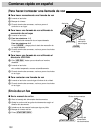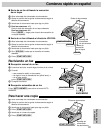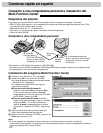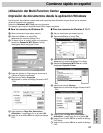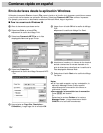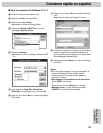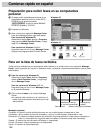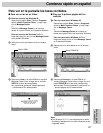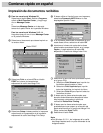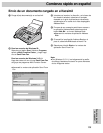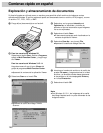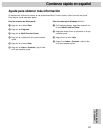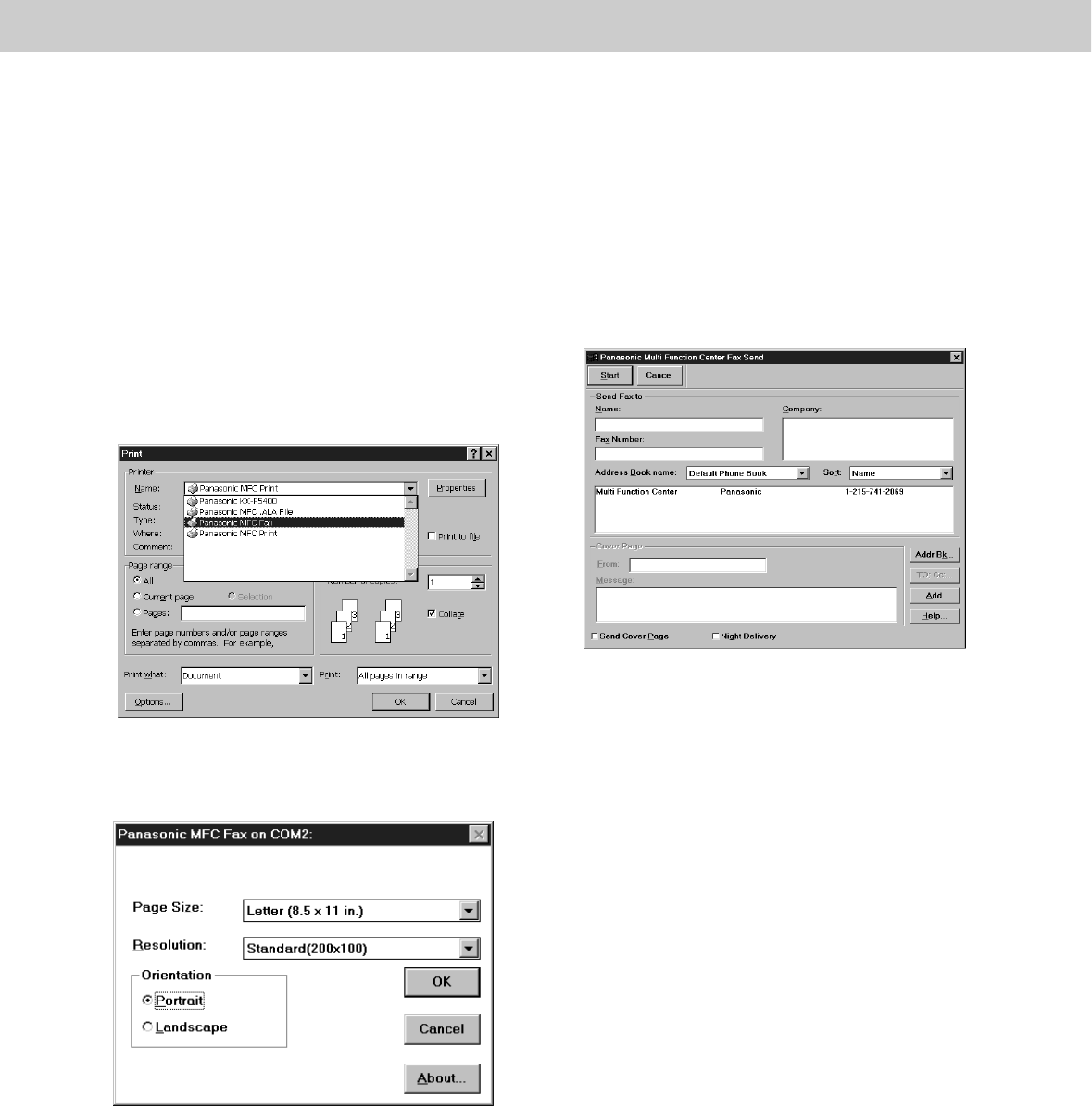
134
Comienzo rápido en español
Envío de faxes desde la aplicación Windows
Utilizando el comando Print en el menú File, como lo haría en la función de la impresora, podrá tener acceso
a una función de fax desde una aplicación Windows. Seleccione Panasonic MFC Fax como su impresora.
Por ejemplo, para enviar un documento creado con Microsoft Word, haga lo siguiente:
∫ Para los usuarios de Windows 95
1 Abra el documento que desee enviar.
2 Seleccione Print en el menú File.
≥Aparecerá la casilla de diálogo Print.
3 Seleccione Panasonic MFC Fax en la lista
desplegable Name del grupo Printer.
4 Seleccione Properties.
≥Aparecerá la casilla de diálogo Panasonic MFC
Fax.
5 Haga ajustes en Page Size, Resolution u
Orientation, y luego haga clic en el botón OK.
6 Haga clic en el botón OK de la casilla de diálogo
Print.
≥Aparecerá la casilla de diálogo Fax Send.
7 Introduzca el nombre y el número de fax desde el
teclado o seleccione la entrada deseada en la
guía de direcciones visualizada en la casilla de la
lista desplegable Address Book.
8 Seleccione el botón Start en la casilla de diálogo
Fax Send.
Notas:
≥Si la línea está ocupada o no hay contestación, la
aplicación Message Center Outbox repetirá
automáticamente la marcación del número un
máximo de 5 veces.
≥Para cancelar la transmisión tras la marcación:
Pulse (STOP) del facsímil.
O
Seleccione la ventana Outbox en la ventana
Message Center, y luego seleccione el botón
CANCEL en la barra de herramientas.